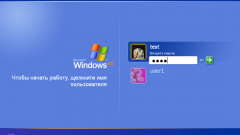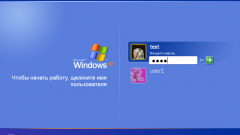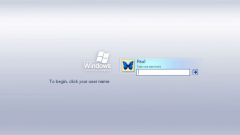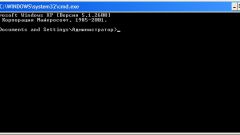Чтобы установить права администратора правильно, необходимо в процессе установки Windows обязательно присвоить администратору пароль. Конечно, можно оставить поле пароля пустым, что многие и делают. Понятно, что предполагая исключительно самостоятельную работу, многие не утруждаются установкой пароля, а зря. Дело в том, что Windows при входе в систему пользователя под учетной записью, не содержащей пароля, ограничивает возможности для работы. Вообще же в целях безопасности предусмотрено, что пользователь с правами администратора но без пароля, не имеет возможности входить в сетевое окружение по локальной сети. Поэтому не стоит пренебрегать этой полезной функцией, особенно владельцам ноутбуков. Лучше заранее позаботиться о возможностях подключения для работы в сети.
Если операционная система уже установлена, то можно с помощью вкладки «Свойства» диска С установить права администратора самостоятельно. Для этого необходимо вызвать с помощью клика мыши на иконке диска С диалоговое окно и выбрать раздел «Свойства». В открывшемся окне нужно активировать вкладку «Безопасность». В верхней части откроется список пользователей компьютера. Чтобы добавить новую запись, необходимо нажать внизу окна на кнопку «Изменить», если на компьютере установлена Windows 7 или «Добавить», если Windows XP. В новом окне выделите мышкой запись «Администраторы». В нижнем окне в разделе «Разрешения для группы «Администраторы»», поставьте галочки напротив всех доступных функций в колонке «Разрешить». Затем нажмите клавишу «Применить» и «ОК». Вкладка закроется.
Такую же процедуру подтверждения выбранного решения следует подтвердить и на первой вкладке «Безопасность». После выполнения, учетной записи «Администратор» станут доступны все функции на данном компьютере – устанавливать и удалять программы, чистить и изменять файлы в системном реестре, назначать учетные записи и блокировать возможности для уже имеющихся пользователей.